Problema de redução de zoom do Safari no iPhone: aqui está a solução
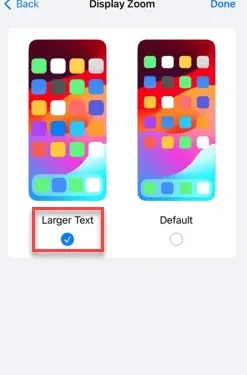
Realizar seu trabalho pode ser bastante complicado se você não conseguir controlar o nível de zoom no Safari. Portanto, se o Safari parecer estar reduzido, isso pode ser problemático para você. Aqui estão algumas maneiras de corrigir esse problema de redução de zoom no Safari.
Correção 1 – Redefinir o nível de zoom
Você pode controlar o nível de zoom diretamente no navegador Safari.
Passo 1 – Enquanto estiver no Safari, você encontrará o botão “ aA ” na seção inferior esquerda.
Passo 2 – Você pode ajustar o nível de zoom usando os botões “ a ” e “ A ” ali na página.
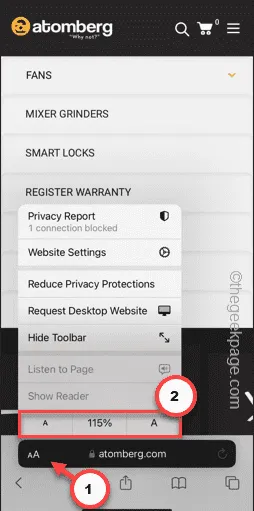
Alterne o nível de zoom no Safari com cuidado.
Verifique se isso funciona.
Correção 2 – Alterar o nível de zoom para site individual
Você pode controlar o nível de zoom da página nas configurações do Safari para um site individual ou para todos os sites.
Passo 1 – Minimize o navegador Safari e abra as Configurações .
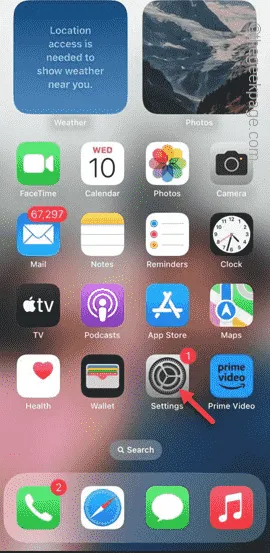
Passo 2 – Deslize para baixo e abra as configurações do “ Safari ”.
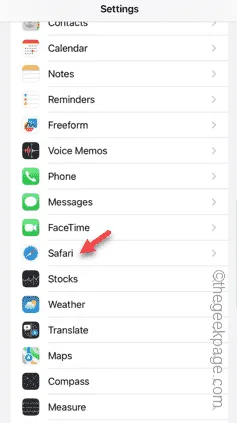
Passo 3 – Na aba Safari, abra o “ Zoom da Página ” para acessá-lo.
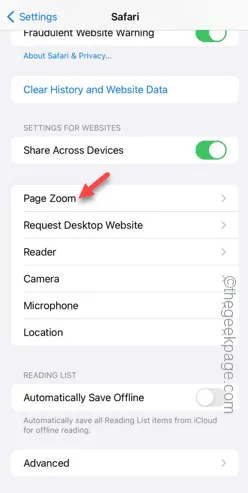
Passo 4 – Agora você pode definir o nível de zoom da página de todos os ‘Outros sites’ para “ 100% ” que é o padrão. Se precisar ampliar uma página específica, você pode fazer isso enquanto estiver no Safari.
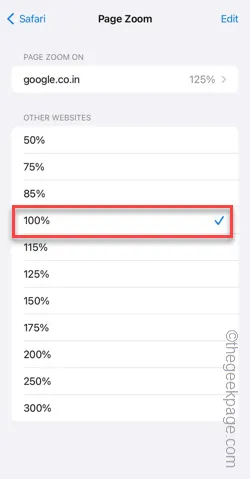
Passo 5 – Se quiser editar o nível de zoom da página atual, você também pode fazer isso. Você verá os sites atualmente abertos na parte superior. Toque para abrir isso.
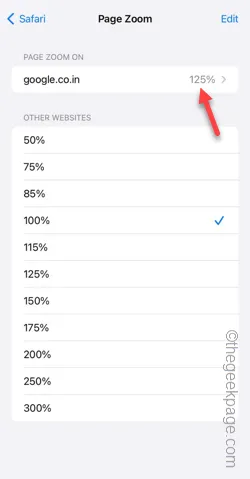
Passo 6 – Defina o nível de zoom da página de acordo com sua preferência.
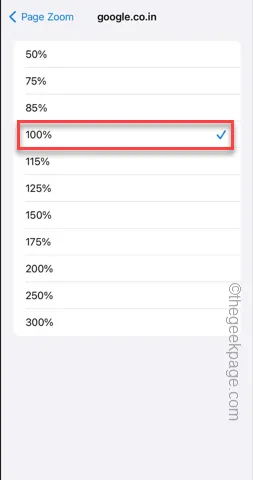
Dessa forma, você pode personalizar e definir diferentes níveis de zoom de página para diferentes sites.
Volte ao Safari e verifique se o problema de redução de zoom foi resolvido ou não.
Passo 7 – Se as páginas da web ainda estiverem reduzidas, volte para as mesmas configurações do Safari.
Passo 8 – Na página Zoom da página, toque em “ Editar ”.
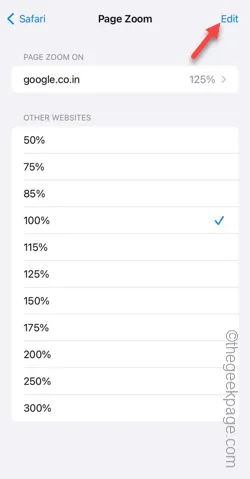
Passo 9 – Use “ Limpar todas as configurações ” para redefinir o nível de zoom em todas as páginas da web no Safari.
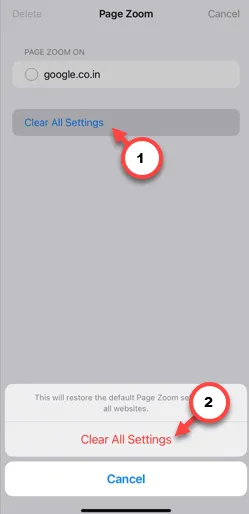
Isso deve corrigir o problema de zoom no Safari.
Correção 3 – Alterar o tamanho da fonte
Ainda não teve sorte com o problema de redução de zoom no Safari? Altere o tamanho da fonte no Safari.
Passo 1 – Abra as configurações do telefone .
Passo 2 – Mais tarde, vá para as configurações de “ Tela e Brilho ”.
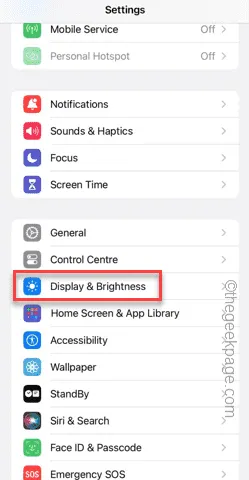
Passo 3 – Desça até o fim e abra as configurações de “ Exibir Zoom ”.
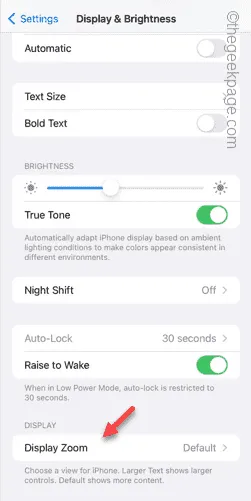
Passo 4 – Agora, existem dois modos diferentes presentes aqui. Escolha o modo “ Texto Maior ” ou “ Padrão ” para ajustar o tamanho do zoom no Safari.
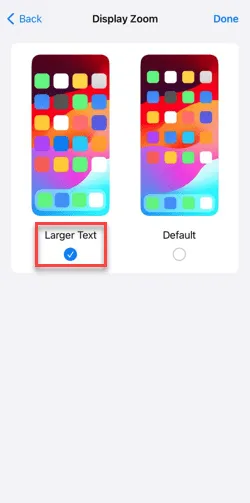
Lembre-se de que esse zoom de exibição será eficaz em todos os aplicativos, incluindo o Safari. Então, se você enfrentar algum problema com o efeito de zoom, altere-o.


Deixe um comentário